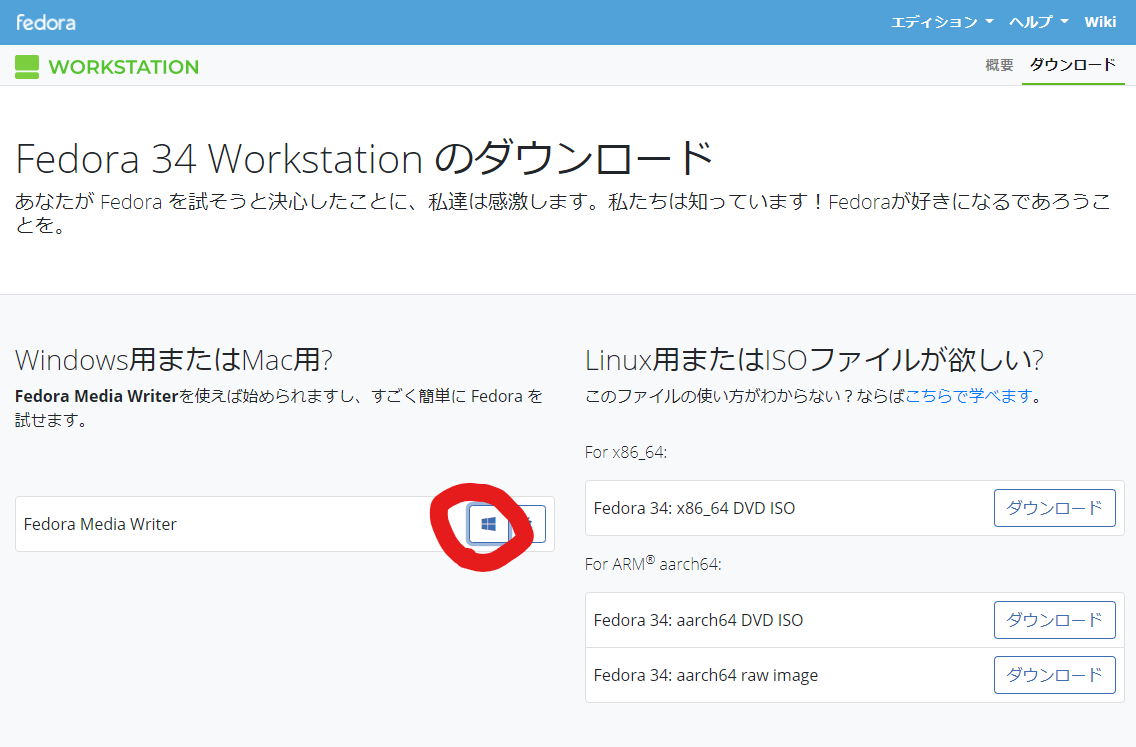※あわせてお読みください
Windows での USB インストールメディアの作成
https://access.redhat.com/documentation/ja-jp/red_hat_enterprise_linux/7/html/installation_guide/sect-making-usb-media#sect-making-usb-media-windows
※最終更新日 2021/07/10 初版執筆
1、RHEL8.2のバイナリISOを入手
下記のURLよりレッドハット公式ダウンロードコンテンツページに移動します(要RedHat垢)
https://access.redhat.com/downloads/content/479/ver=/rhel---8/8.2/x86_64/product-software
ログイン後、下記のダウンロードページが表示されますので、それぞれ自分の実際インストールする環境のハード要件に応じてバージョンを選び、ISOバイナリファイルダウンロードしてください
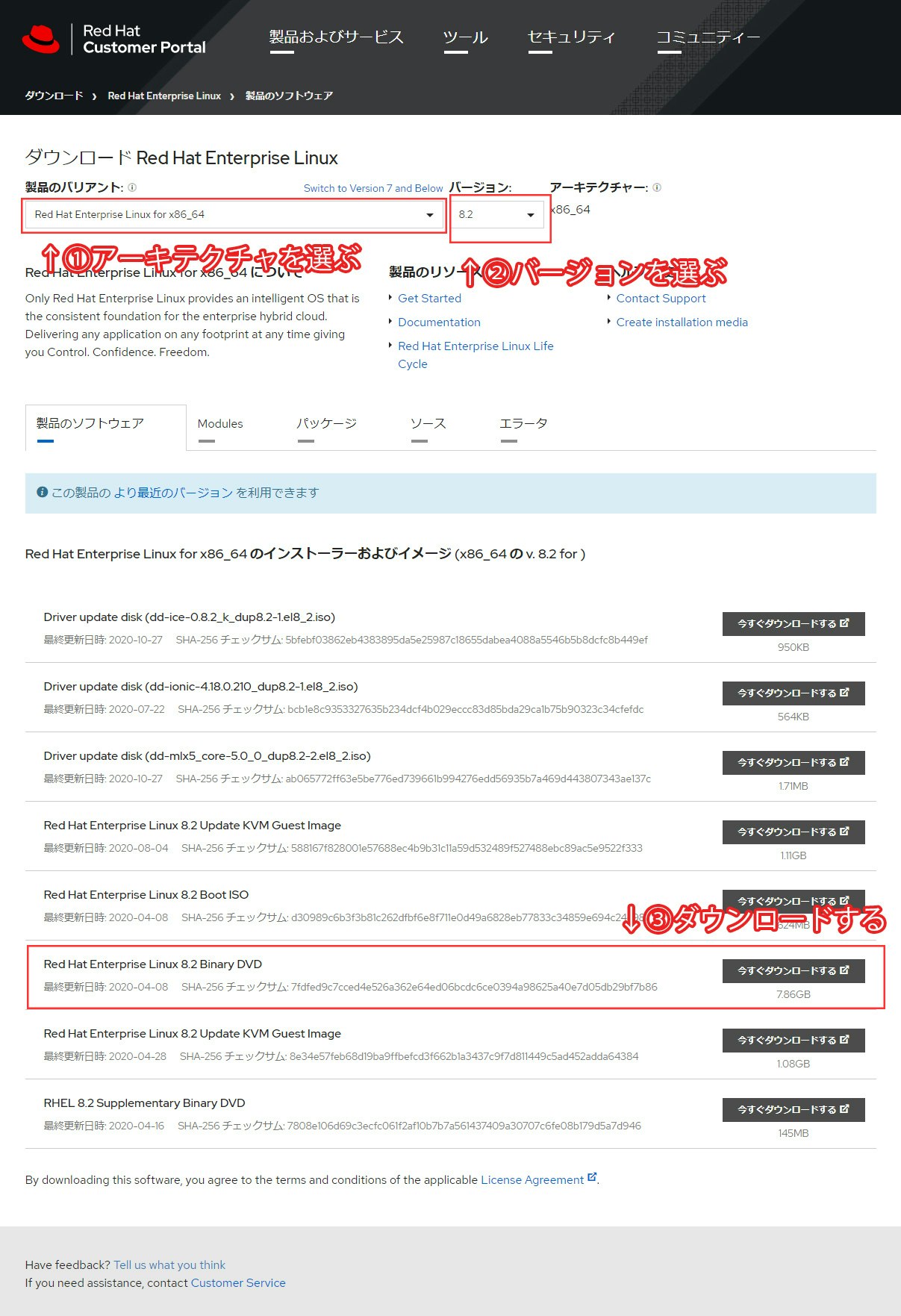
2、インストールメディア作成ツールを入手
次に、ISOファイルをUSBメモリーに書き込んで起動デバイスとして使えるようにインストールメディア作成ツールをダウンロードします。
下記のURLからインストールパッケージを入手し、インストールしてください。
https://getfedora.org/ja/workstation/download/
3、ISOファイルをUSBメモリーに書き込み
インストールできたら、作成ツールを立ち上げ、まずは以下の画面が表示されます。
今回はFedoraじゃなくて、RHELをインストールしたいので、下記のように、Custom imageを選択します
すると、出てくるファイル選択ダイアログで、先ほどダウンロードしたRHELISOファイルの保存場所に移動して、ファイルを選択し「開く」ボタンを押下します
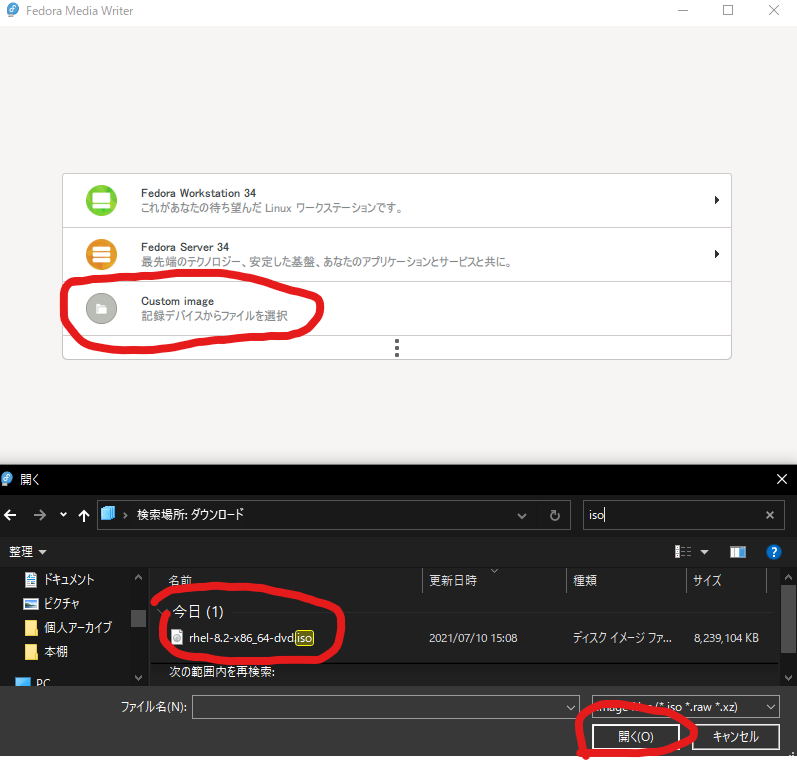
どのデバイスをインストールメディアとして使うか、事前によーくご確認ください。間違って外付けHDDを上書きしてしまう、なんて惨劇は絶対避けたいですよね。デバイス名確認終わったら、書き込みボタンを押下します。
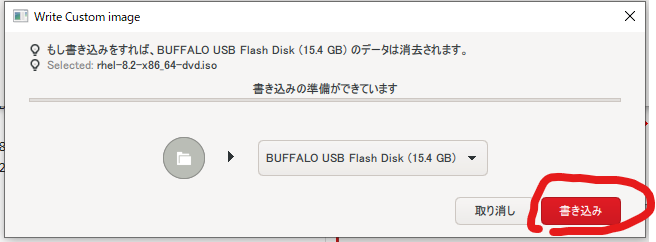
じっと待つ
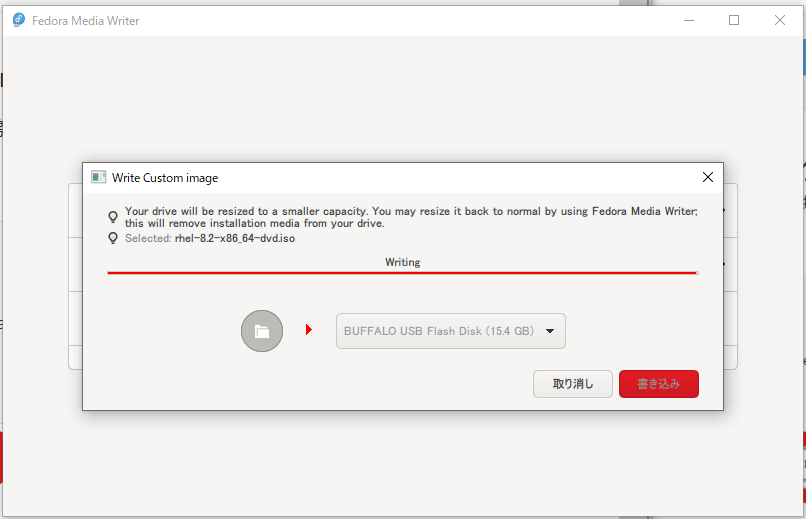
終わったら、以下のように「終わりました!」って表示されます。なんかこの文言、喜んでるのかな?えらいえらい、よしよしよしよしヾ(・ω・`)
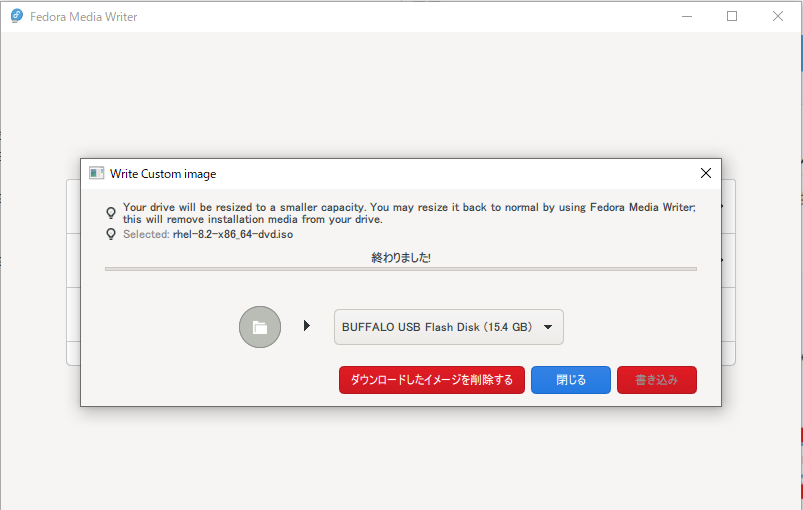
スタートメニューのアイコンを右クリックして、「ディスクの管理」を開いて、以下のように、USBメモリー上ANACONDAみたいなパーティションが作られたはず。これでインストールメディアをブートデバイスとして使える。PCから抜き取り、ノートPCに差し込んでノートPCを立ち上げてください。
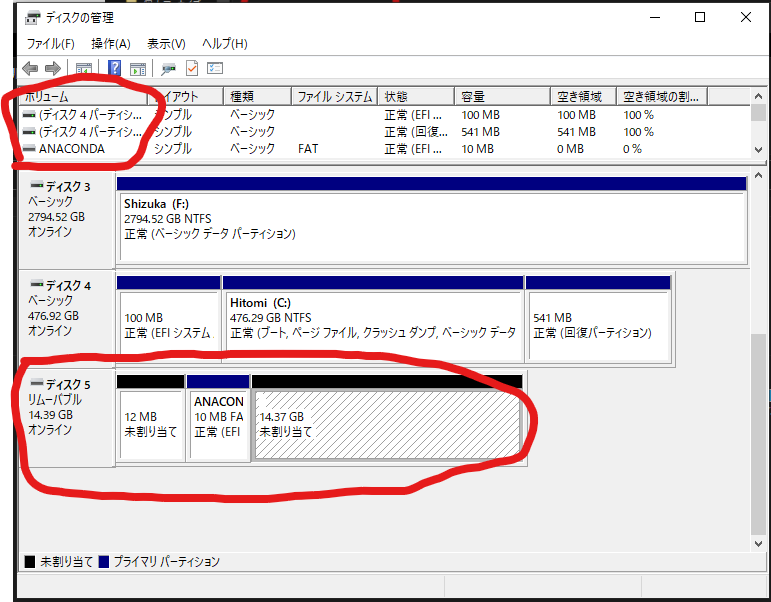
以上、USBメモリーで作るRHEL8.2インストールメディア(Win10 ver.)の内容でした。
レファレンス
Windows での USB インストールメディアの作成
https://access.redhat.com/documentation/ja-jp/red_hat_enterprise_linux/7/html/installation_guide/sect-making-usb-media#sect-making-usb-media-windows